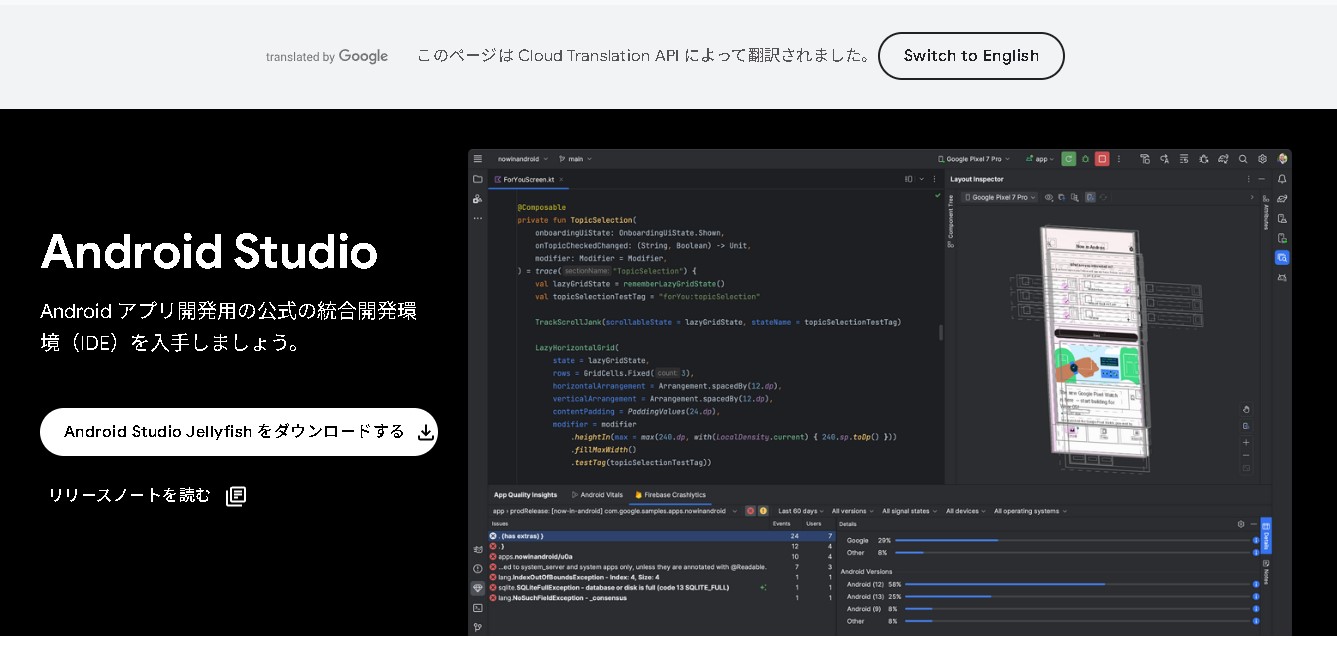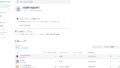TWAは、AndroidアプリとWebコンテンツをシームレスに統合する技術です。これにより、Web技術を使用してアプリを開発し、ネイティブアプリと同等の体験を提供できます。従来のWebViewよりも高速で安定しており、ユーザーエクスペリエンスの向上が期待されます。
TWAを使用するメリット
ネイティブアプリのような体験:
TWAを使用すると、ユーザーはアプリをインストールすることなく、Webページを開くだけでネイティブアプリのような体験を得ることができます。これにより、ユーザーはアプリストアからのダウンロードや更新を行う手間を省くことができます。
開発の容易さ:
TWAは、HTML、CSS、JavaScriptなどのWeb技術を使用してアプリを開発できるため、開発の敷居が低くなります。また、既存のWebコンテンツをアプリに統合する際にも容易です。
最新のWeb技術の活用:
TWAは、Chrome Custom Tabsを使用してWebページを表示するため、常に最新のWeb技術を利用できます。これにより、アプリのパフォーマンスやセキュリティを向上させることができます。
TWAの設定手順
TWAを使用してAndroidアプリを開発する手順は以下の通りです。
- Android Studioのセットアップ
- プロジェクトの作成
- TWAライブラリの追加
- マニフェストファイルの編集
- デプロイメントマニフェストファイルの作成
- Google Play Consoleでアプリを公開
Android Studioのセットアップ
最新バージョンのAndroid Studioをインストールし、開発環境をセットアップします。

プロジェクトの作成
Android Studioで新しいプロジェクトを作成し、適切な設定を行います。
TWAライブラリの追加
プロジェクトのbuild.gradleファイルにTWAライブラリを追加します。
implementation 'com.google.androidbrowserhelper:androidbrowserhelper:2.2.0'マニフェストファイルの編集
AndroidManifest.xmlファイルにTWAの設定を追加します。
<activity android:name="android.support.customtabs.trusted.LauncherActivity">
<intent-filter>
<action android:name="android.intent.action.VIEW"/>
<category android:name="android.intent.category.DEFAULT"/>
<category android:name="android.intent.category.BROWSABLE"/>
<data android:scheme="https" android:host="example.com"/>
<data android:scheme="https" android:host="www.example.com"/>
</intent-filter>
</activity>ここで、android:hostにはWebページのドメインを指定します。
デプロイメントマニフェストファイルの作成
Webサイトのルートディレクトリにassetlinks.jsonファイルを作成し、以下の内容を記述します。
[
{
"relation": ["delegate_permission/common.handle_all_urls"],
"target": {
"namespace": "android_app",
"package_name": "com.example.app",
"sha256_cert_fingerprints":
["[YOUR_APP_SIGNATURE_HASH"]
}
}
]ここで、package_nameにはアプリのパッケージ名、sha256_cert_fingerprintsにはアプリの署名証明書のSHA-256ハッシュを記述します。
Google Play Consoleでアプリを公開
TWA対応のアプリをビルドし、Google Play Consoleにアップロードして公開します。
まとめ
TWAを使用することで、ユーザーエクスペリエンスを向上させ、アプリ開発の効率化が図れます。Web技術を活用しながら、ネイティブアプリのような体験を提供することが可能です。Androidアプリを開発する際には、TWAを活用してWebコンテンツを統合することを検討してみてください。